فهرست مطالب
برای اینکه با شما صادق باشم، زمانی که شروع کردم عادت به استفاده از لایه ها در Adobe Illustrator نداشتم، و تجربه من ثابت کرده است که اشتباه می کنم. تقریباً 10 سال است که به عنوان یک طراح گرافیک کار می کنم، اهمیت استفاده و سازماندهی لایه ها را یاد گرفتم.
تغییر رنگ لایه بخشی از سازماندهی لایه ها است زیرا زمانی که روی چندین لایه کار می کنید، می تواند به تشخیص و سازماندهی طرح شما کمک کند. این یک فرآیند ساده برای جلوگیری از اشتباهات غیر ضروری است.
در این مقاله، میخواهم با شما به اشتراک بگذارم که رنگ لایه چیست و چگونه آن را در چهار مرحله سریع و آسان تغییر دهید.
یا طرح کلی شکلی که ایجاد می کنید.رنگ لایه پیشفرض آبی است، مطمئنم که قبلاً آن را دیدهاید. به عنوان مثال، هنگامی که شما تایپ می کنید، رنگ جعبه متن آبی است، بنابراین آبی رنگ لایه است.
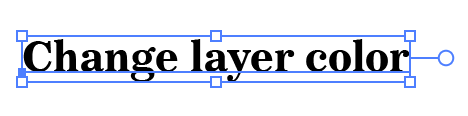
وقتی یک لایه جدید ایجاد می کنید و یک شی به آن اضافه می کنید، رنگ راهنما یا طرح کلی تغییر می کند. ببینید، اکنون طرح کلی قرمز است.

رنگ لایه به شما کمک می کند بین اشیاء لایه های مختلفی که روی آنها کار می کنید تمایز قائل شوید.
به عنوان مثال، شما دو لایه دارید، یکی برای متون و دیگری برای اشکال. وقتی کادر متن آبی را میبینید، میدانید که روی لایه متن کار میکنید، و وقتی میبینید که طرح کلی قرمز است، میدانید که در حال کار هستید.روی لایه شکل
اما اگر نمی خواهید طرح کلی آبی یا قرمز را داشته باشید و رنگ متفاوتی را ترجیح می دهید چه؟
مطمئناً، می توانید رنگ لایه را به راحتی تغییر دهید.
4 مرحله برای تغییر رنگ لایه در Adobe Illustrator
اول از همه، باید پانل لایه ها را باز کنید. برخلاف فتوشاپ، وقتی یک سند Illustrator را باز می کنید یا ایجاد می کنید، پانل لایه به طور پیش فرض باز نمی شود. پانل Artboards را به جای لایه ها خواهید دید. بنابراین باید آن را از منوی سربار باز کنید.
توجه: همه اسکرین شات ها از نسخه مک Adobe Illustrator CC 2021 گرفته شده است. ویندوز یا نسخه های دیگر ممکن است متفاوت به نظر برسند. میانبرها نیز می توانند متفاوت باشند. کاربران ویندوز کلید Command را به Ctrl تغییر می دهند.
مرحله 1: پانل لایه ها را باز کنید. به منوی سربار بروید و Windows > Layers را انتخاب کنید.
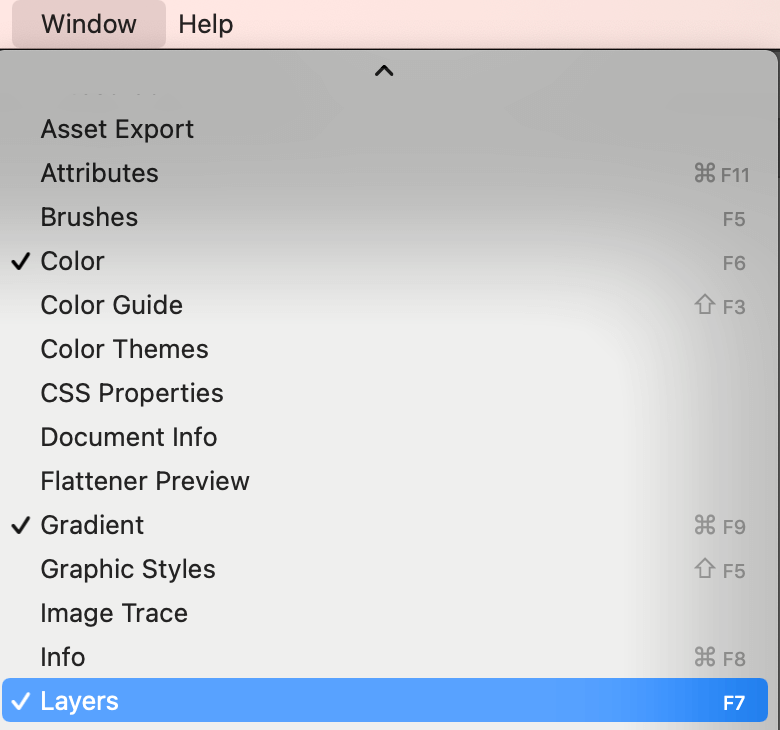
رنگ لایه جلوی نام لایه نشان داده می شود. همانطور که می بینید رنگ لایه شکل قرمز و متن آبی است. من نام لایه ها را به متن و شکل تغییر داده ام، نام اصلی باید لایه 1، لایه 2 و غیره باشد.

مرحله 2: روی لایه مورد نظر دابل کلیک کنید برای تغییر رنگ لایه و کادر محاوره ای گزینه های لایه باز می شود.
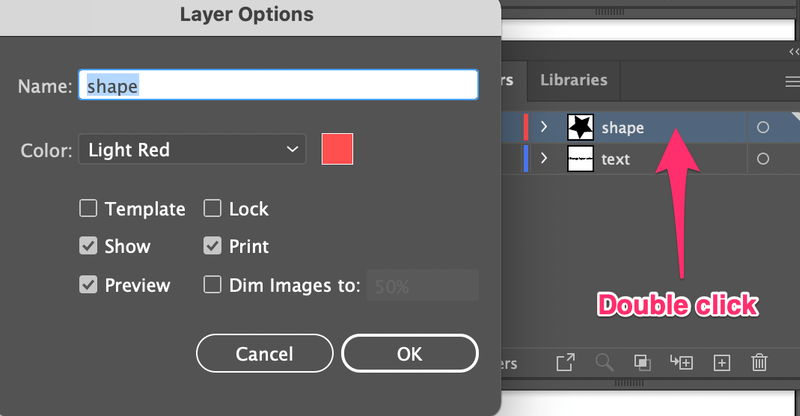
مرحله 3: برای تغییر رنگ لایه روی گزینه های رنگ کلیک کنید.

همچنین می توانید رنگ را با کلیک بر روی کادر رنگ سفارشی کنید تا چرخ رنگ باز شود و رنگ مورد علاقه خود را انتخاب کنید.
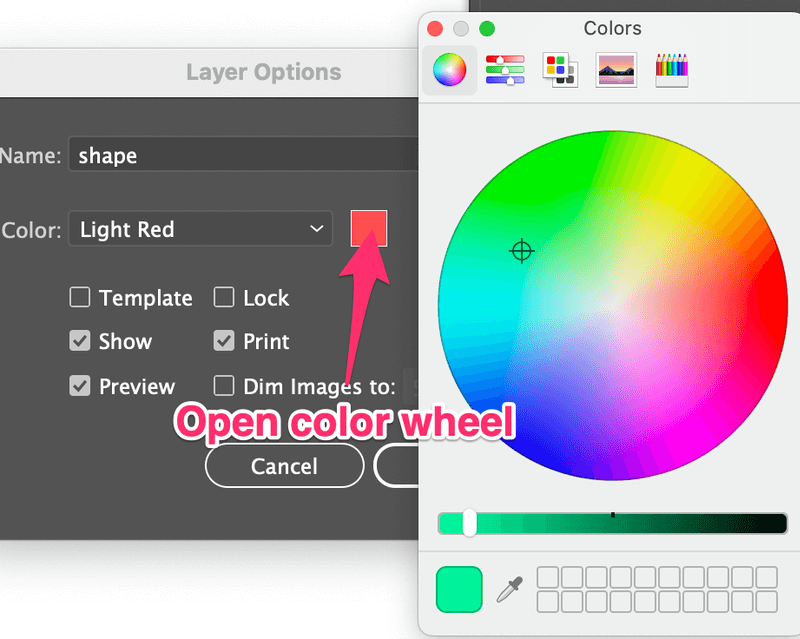
به سادگی یک رنگ را انتخاب کنید و پنجره را ببندید.
مرحله 4: OK را کلیک کنید. و باید رنگ لایه جدید را برای آن لایه مشاهده کنید.
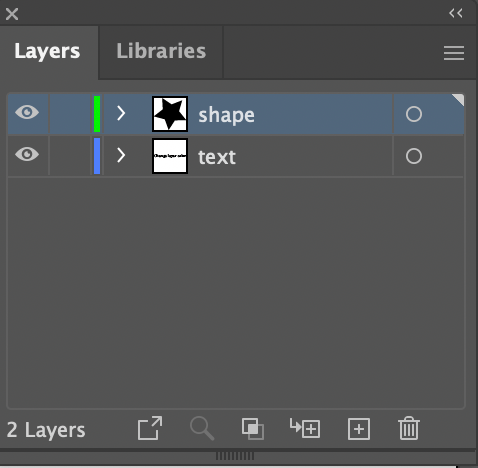
وقتی شیء را در آن لایه انتخاب میکنید، طرح کلی یا کادر محدود به آن رنگ تغییر میکند.
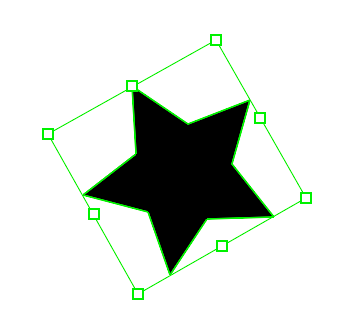
یک تکه کیک! به این ترتیب رنگ لایه را در Adobe Illustrator تغییر می دهید.
نتیجه گیری
چهار مرحله برای تغییر رنگ لایه عبارتند از: پانل لایه را باز کنید، دوبار کلیک کنید، یک رنگ را انتخاب کنید و روی OK کلیک کنید. به همین سادگی. برخی از شما به رنگ لایه ها اهمیت نمی دهید، برخی از شما ممکن است بخواهید رنگ خود را سفارشی کنید.
در هر صورت، یادگیری اصول اولیه همیشه خوب است و من پیشنهاد می کنم برای جلوگیری از کار روی لایه های اشتباه، رنگ های لایه کنتراست بالا داشته باشید.

